使用Eclipse快速开发jni程序
1、创建java项目,编写有main和两个带有native关键字的方法(如图),保存编译。
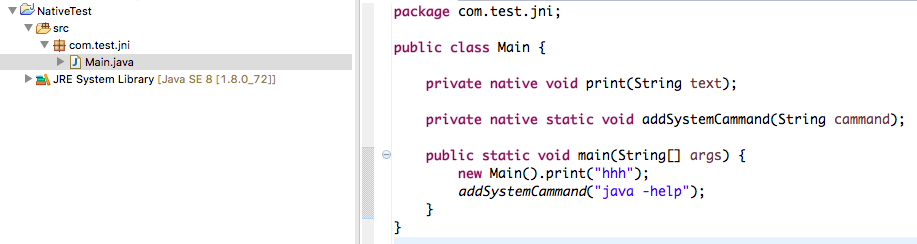
2、进入bin文件夹,在命令行中输入javah -jni com.test.jni.Main以创建c++头文件。头文件中包含两个native方法的c++写法。
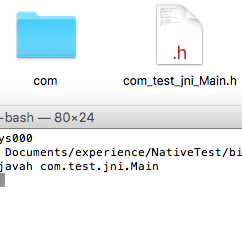

3、创建c++项目,右击这个项目进行设置。
1)如图添加include(javaHome里面的include)
2)如图选上shared(Windows找MinGW C/C++ Linker)这样就会输出动态数据库
3)如图设置编译后动作(将编译结果拷贝至java项目中)Windows:xcopy libNativeTest.dll ../../NativeTest
4)如图设置输出类型:shared library
OK保存
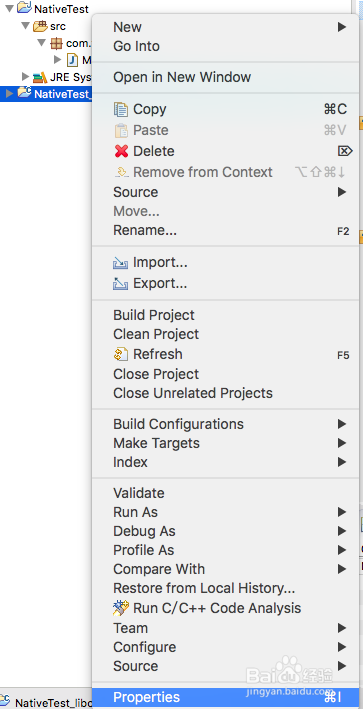
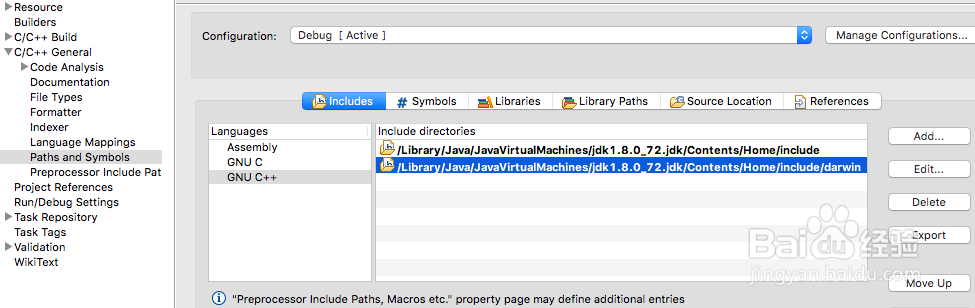
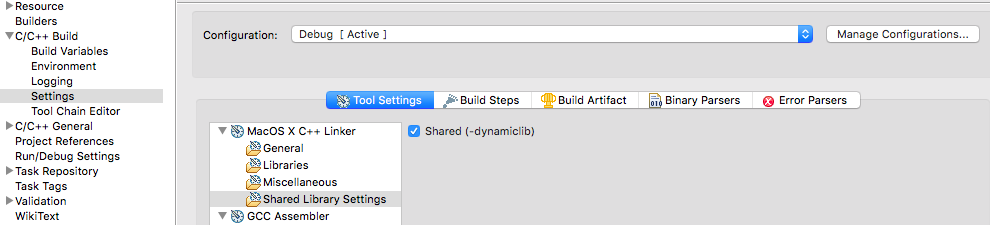


4、将头文件拷贝至src文件夹(自建),如图编写cpp文件实现,点击Build all,结果如图
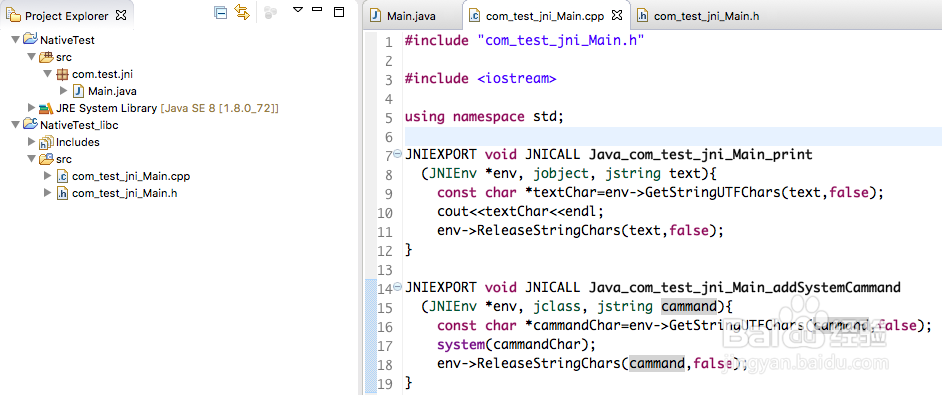

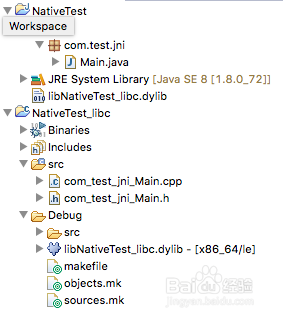
5、在java文件中如图添加代码加载动态数据库,运行!
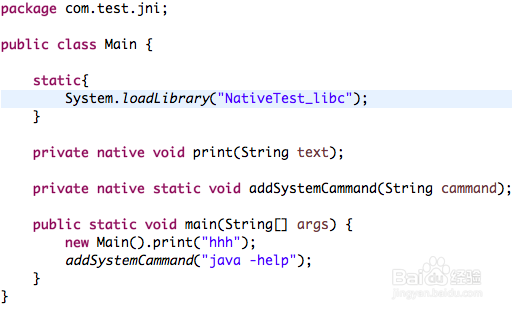
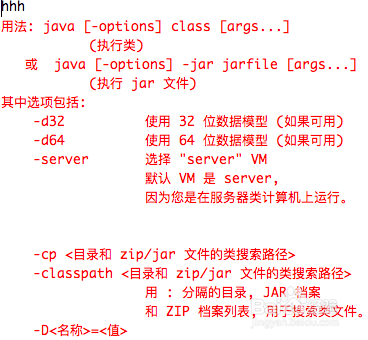
声明:本网站引用、摘录或转载内容仅供网站访问者交流或参考,不代表本站立场,如存在版权或非法内容,请联系站长删除,联系邮箱:site.kefu@qq.com。
阅读量:180
阅读量:90
阅读量:87
阅读量:166
阅读量:44